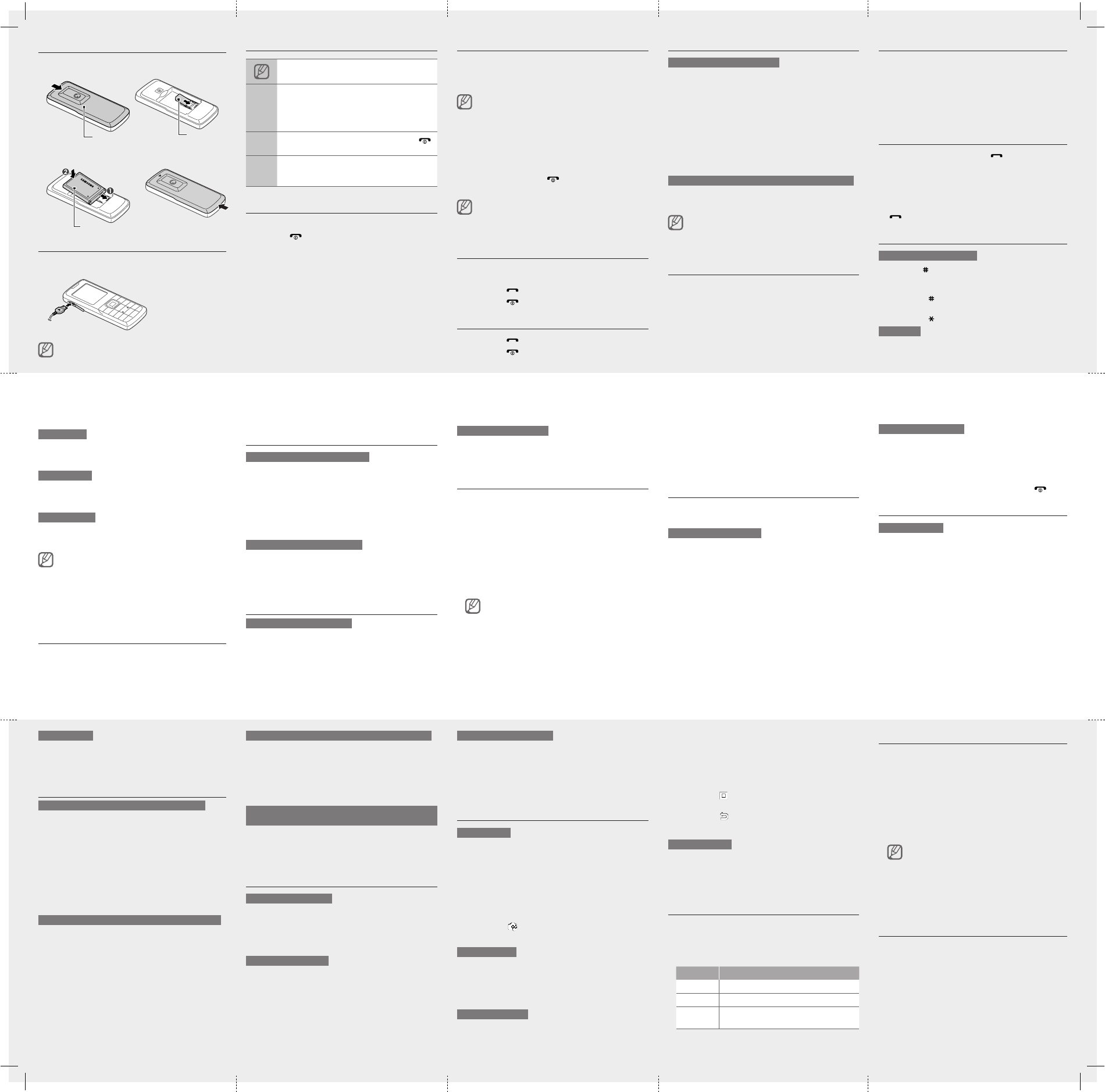SIM-Karte und
1.
SIM-
Akkua
SIM-K
2.
Akku
Akku
Akku laden
1.
Lade
Zur N
2.
Lade
der
abge
Sie d
das
Anweisungssymbole
Hinwe:
Zusat
→
Gefol:
die S
müsse
Nachr →Nac
Nachr, N)
[ ]
Eckig: ]
(bede
< >
Spitz:
Funkt
BeispOK> (bOK)
T
Eins
1.
] ge
2.
OK>
erfo
3.
wie
dem
Um I
Schr
Auf Menüs zugreifen
Zugr
1.
Menü>, u
Menü
Abhän
gegeb
Zugan
2.
oder
3.
Ausw>O> o
Best
4.
Zurü>,
zu b ]
zurü
Samsu
Passw
Schäd
hervo
Anruf tätigen
1.
Rufn
2.
], u
3.
], u
Anruf entgegennehmen
1. ]
2.
], u
Lautstärke einstellen
Klingeltonlautstärke einstellen
1. Ein →
T.
2.
3.
Opti> → Bear→Ein
Anru.
4.
Anru.
5.
einz
6.
Ausw>Spei>
Hörerlautstärke während eines Gesprächs einstellen
Drüc
nach
In la
mögli
/Frei
verst
Klingelton ändern
1. Ein →
T.
2.
3.
Opti> → Bear→Ein
Anru.
4.
Rufz.
5.
Wähl
→
eine
6. Spei>.
Schriftgröße ändern
1. Ein →
Disp→ Schr.
2.
Sch (f
3.
Groß.
4.
Spei>
Eine kürzlich gewählte Rufnummer
erneut wählen
1. ]
2.
3.
oder
4.
betr
[ ]
T
T
Halt ] ge
zu w
Eing
Drüc ], um z
umzu
Drüc ], um z
T9-Modus
1.
T
•
•
•
2. 0 ]
um e
Wor
ange
Drüc
das
Ziffernmodus
Drüc
eine
Symbolmodus
Drüc
ein
Drück
beweg
Um eiLö>.
Um alLö>
gedrü
Um ei
drück0].
Um Sa1]
•
•
•
•
Neuen Kontakt hinzufügen
1.
drücOpti>.
2.
Kont →
(TN.
3.
4.
5.
Opti>S, u
zum
Bevorzugte Rufnummern einstellen
und anrufen
Bevorzugte Rufnummer einstellen
1. T →
Favo.
2.
möch2 ),Opt>
Hinz.
3.
zuwe
Bevorzugte Rufnummer anrufen
1.
2.
<Opt> →Anr.
3.
Nachrichten senden und anzeigen
Senden einer SMS oder MMS
1. Nac →
Nach.
2.
unte
3.
►
T
Um d
Um M
4 fo
4. DO> → M und
füge
5. D
send
SMS oder MMS anzeigen
1. Nac →
Post.
2.
uT
Mit
es g
ande
die
Dies
Ihre
werd
1.
Eins →
Sich →uT.
2.
OK>.
WenuT zu
Sie a
bestä
3. Ei.
4.
Best
5.
Opti> → T,
Kont
6.
Best
7.
8. W
drücAusw>
zurü
9.
Opti> → OK,
spei
10. Blä
Abse
1
Spei>Anne>
SOS-Nachricht aktivieren und senden
Sie
oder
SOS-Nachricht aktivieren
1. Ei
→ No → SOS-
Send.
2.
Ein.
3.
Best
4.
Opti> → Tu
Kont
5.
Best
6.
7. W
drücAusw>
zurü
8.
Opti> → Spei, u
Empf
9.
SOS-
10. Drü
Spei>Ja>.
SOS-Nachricht senden
1.
Laut
die
Das
fest
2.
].
Notruf tätigen
Notruf aktivieren
1. Ein →
Notr No.
2.
Ein.
3.
Best
4.
Opti> → T,
Kont
5.
Best
6.
7.
drücAusw>
zurü
8.
Opti> → Spei, u
Empf
9.
Spei>
Notruf tätigen
Um e
die
drücA>
Drahtlose Bluetooth-Funktion
verwenden
Einschalten der drahtlosen Bluetooth-Funktion
1. Anw →
Blue.
2.
Opti> → Eins.
3.
Akti.
4.
Ein.
5.
zu Sich
T E.
6.
Spei>
1. Anw →
Blue→ Neue.
2.
Ausw>
3.
oder
vorhO>.
Wen
eing
abge
Daten über die drahtlose Bluetooth-Funktion senden
1.
Anwe
2.
Opti> → Send o
Vis → B (ge
Send
werd
empfangen
1.
und OK >
2.
Ja>,
best
Alarme einstellen und verwenden
Neuen
1. Anw → A.
2.
3.
4.
Spei>
Stoppen eines
Wen
Drüc
Erin
DrücBest>
eine
Sie Eri> o
währ
•
•
Deaktivieren eines
1. Anw → A.
2.
3.
4.
Aus.
5.
Spei>
Kamera verwenden
Fotograeren
1. Kam→ Fo
aufn.
2.
link
3.
nehm
4.
aufz
5.
>, u
(Sch
Fotos anzeigen
WählKam Ka →
Foto →
WählAnw → E
Date Bi → e
Videos aufnehmen
1. Kam→ V
aufz.
2.
link
3.
nehm
4.
star
5.
> od
Aufn
6.
>, u
(Sch
Videos anzeigen
WählKam Ka →
Vid
WählAnw → E
Date V →
Therapiemusik hören
1. Anw →
Musi.
2.
3.
T Funkt
Bestä W
Lauts La
Navig
Links
Recht
•
•
UKW-Radio hören
1.
2.
Anwe
UKW.
3.
einz
4.
Ja>,
star
Das
auto
Wen
werde
Sende
5.
gesp
6.
Best
Hilfe-Informationen aufrufen
Erfa
Mobi
1.
Eins → Hilf.
2.
Anwe
3.
erha
drücZurü>.